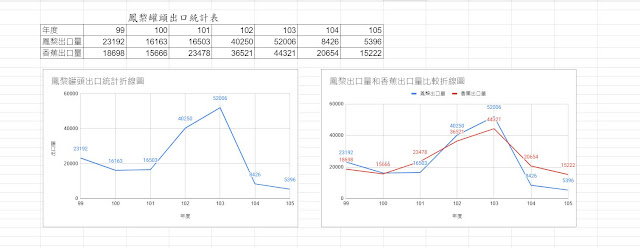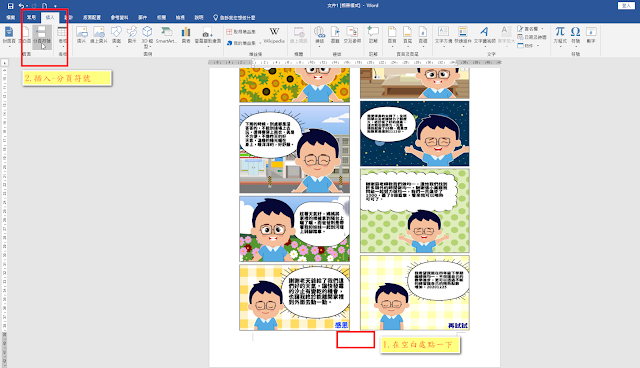上週五,小朋友訂定了自己要調查的統計表名稱後,就開始展開訪問與調查,或許是年紀小,所以調查的範圍只在班上的同學,也因此下課時,可以看到孩子帶著自己的調查本,逐一的訪問同學。
2021年3月26日 星期五
生活中的統計圖表(四)我的調查表
2021年3月19日 星期五
生活中的統計圖表(三)折線圖與調查表單填寫
經過前二節google試算表與統計圖表的教學,進入第三節有關折線圖的教學就簡單多了。這次先教孩子運用上週的「鳳棃罐頭出口統計表」產生折線圖,接著讓孩子們自己試著調整圖形格式、並在折線圖上加入數值。
完成簡單折線圖後,接著加入第二條「香蕉出口量」資料列,產生複雜的折線圖
作業主題調查表單填寫
小朋友已學會表單製作後,接著老蘇先和孩子們討論一下在生活中使用到的統計圖表,並讓孩子發想自己想做的統計圖表調查主題。老蘇用mail傳送了「403班生活中的統計圖表計劃調查」作業主題問卷表單,讓小朋友上網填報自己的想法。
在收到表單的回應後,老蘇發現小朋友有著奇特的想法,一些老蘇不曾想過的題目,在孩子們的奇思下並產出了。
由表單的回應中發現:統計圖呈現方式,還是以長條圖的方式居多,接下來一週在平日,小朋友要開始進行主題問卷調查以及統計表的設計。
2021年3月13日 星期六
生活中的統計圖表(二)google試算表--長條圖2
經過第一週的認識與練習,小朋友對google試算表有了基本的認識,也學會將統計表轉換成統計圖。為了讓孩子們能更進一步的學會關於圖表的細部設定,第二節課老蘇要教孩子們做橫式長條圖的練習。(註:下列圖表如過小,看不清楚,可以點一下圖片,或由下方的精采相片連結進入相簿,可以放大顯示)
反轉縱軸軸序
橫式長條圖產生後,發現縱軸年度的順序與課本的相反了,所以首先來教如何反轉軸序
顯示橫軸軸線,設定格線間距
橫式長條圖產生後,橫軸是沒有軸線的,而主要格線間距預設為20000,老蘇希望能如數學課本般,設定為10000
改變長條圖顏色
橫式長條圖產生後,預設為藍色,想要改變長條圖的顏色,要如何做?
也可以改變個別的資料條顏色
聰明的雨潔,自己摸索,成為全班第一個會改變個別資料條顏色的人
顯示資料數值標籤
長條圖產生後,並不會顯示資料的數值,但若能加入數值,在閱讀時會較為方便。
第二節課統計圖表教完了,小朋友跟得很好,也能熟悉每個步驟,有時也會試著自己摸索嘗試更進一步的設定,或是互相幫助與討論,達到學習合作的情境。
2021年3月11日 星期四
生活中的統計圖表(一)google試算表--長條圖
四年級下學期數學課,第一單元介紹小朋友認識常用的統計圖表(長條圖、折線圖)。其實,在統計表與統計圖間的互換,運用google 試算表與Excel應該是很快的。
所以蘇老師想進行一個課程設計:先教孩子使用google 試算表,會製作統計表,並轉換成統計圖。接著,讓孩子想出一個生活中的調查主題,自己查資料或進行調查統計,並製成統計表與統計圖。最後,讓孩子分析:由統計圖中可以發現什麼?
在google 試算表中建立統計表,並產生長條圖
課程的第一天,讓孩子拿著數學課本,依課表中的內容建立第一個統計表,再將統計表轉換成長條圖。
2021年3月6日 星期六
漫話心情日記(四) 評選篇
收到學生的作品後,老師先將所有人的作品彙整成2個檔案(怕檔案太大),然後製作一個票選的表單,請小朋友上網欣賞同學們的作品,並選出覺得書寫認真,符合[事實、想像、感受]原則,圖畫與文字搭配合宜的作品。
全班的作品PDF檔
1.為了怕檔案過大,致使傳輸過慢,所以老蘇將孩子們的作品彙整後分存成2個檔案
作品票選表單
1.老蘇製作了一個作品票選的表單,並將表單連結以e-mail的方式發送給全班小朋友
2.請孩子們先觀看完全班同學的作品後,再進行投票(可以複選)
表單票選結果
1.由表單中的 [ 回覆 ] 可以看到小朋友的總得票數,也可以很輕鬆的選出最高票者,提報寒假作業優良名單
漫話心情日記(三)輸出篇
開學後,利用二節課的電腦課時間,讓小朋友將自己的漫話日記先轉成圖檔下載,再利用WORD插入圖片-->插入頁首-->另存成PDF檔的方式輸出。最後再運用classroom繳交作業給老師。
插入圖片
1.開啟WORD,插入-->圖片-->版面配置 --> 矩形
2.每頁插入 2 則記事
插入頁首
1.開啟WORD,插入-->頁首-->空白 --> 輸入 班級座號姓名
2.修改頁首文字的大小、字型,並靠右對齊
插入分頁符號
1.在文件底下空白處點一下插入游標,插入-->分頁符號,加入新的一頁,然後再貼上的日記內容
另存成PDF檔
1.孩子將所以的記事圖檔放在WORD中後,先存成WORD檔,再另存成PDF檔
2.檔案-->另存新檔-->指定檔路徑-->指定格式為*.PDF
classroom上傳作業
1.請小朋友先將檔案上傳到自己的雲端硬碟
2.進入classroom的作業,上傳並繳交作業
漫話心情日記(二)書寫篇
小朋友學會了如何書寫自己的心情日記,接著利用派寒假作業的機會,讓孩子們在寒假的時候,書寫至少8篇的漫話心情日記。由於並非每個孩子都有辦法在家中上網,所以老師也給了小朋友自選呈現形式的選項。(按我下載word檔)
寒假期間,老師可以進入管理後臺,觀看學生繳交情形,並看看孩子們的生活日記以及生活情形。
漫話心情日記(一)先備篇
動機
403班自三年級進入蘇老師的班以後,便每天在聯絡簿上寫記事,其間蘇老師也不斷指導孩子書寫記事的方法,以期待孩子能寫出有內容有想法的作品。在經過多次的嘗試與指導後,發現用「事實、想像、感受」三段式的指導法,孩子最清楚、最容易接受。
上學期末,帶著403的孩子們挑戰均一教育平台的星空挑戰賽,看到有位老師分享了他們班小孩用漫話心情日記所做的日記,老蘇覺得很有意思,好玩又簡單入手,所以老蘇想趁著期末及寒假做一個用「漫話心情日記」為主的寒假作業。
教師註冊並建立班級日記本
1.首先進入「漫話心情日記」的教師管理平台https://ws.mangachat.co/,註冊後登入系統。
2.接著按 [ 創建日記本 ] 建立班級日記簿
3.進入日記本 --> 查看日記邀請碼 --> 產生日記邀請代碼
如何使用教師後臺,請參考下列影片連結
https://www.youtube.com/watch?v=Klxv2KvSLuI&ab_channel=MangaChatTube
紙本的記事練習
為了讓孩子多練習「事實、想像、感受」三段式寫法,所以利用期末作業較少的機會,幫小朋友做了一個表格,讓孩子們練習記事的寫作,並充實豐富記事的內容。
學生註冊並加入班級日記
1.學生進入「漫話心情日記」使用者平台,用google帳號註冊
2.經過:設定基本資料、選擇角色、選擇喜歡和不喜歡的顏色等過程後,即可註冊成功
3.按主畫面的 + ,加入日記本
4.輸入老師給的班級日記代碼,加入班級日記
練習使用漫話心情日記
1.練習新增日記
2.漫話心情日記使用流程,請參考以下影片
https://www.youtube.com/watch?v=eJLra0oK104&ab_channel=MangaChatTube
3.由於內定的格式是3格 (事件、想法、行動),而老蘇希望孩子在[想法]中多寫一點,所以可以請小朋友按 + 號,增加一個畫格